Jak zmienić zachowanie przełącznika bocznego iPada?
Domyślnie przełącznik boczny iPada służy do wyciszania iPada, ale to nie jest jego jedyna funkcja. Jeśli wolisz, zmień ustawienie na iPadzie, aby po przełączeniu przełącznika iPad blokuje się w trybie poziomym lub pionowym. Blokowanie orientacji iPada jest wygodne podczas grania w grę lub czytania książki i trzymania iPada pod dziwnym kątem. Zamiast mieć ekran, który stale zmienia się między trybem poziomym i pionowym, zablokuj pozycję za pomocą przełącznika.
Nie wszystkie iPady mają przełącznik boczny. Te modele używają Panelu sterowania do blokowania orientacji lub wyciszania iPada.
Jak zmienić działanie przełącznika bocznego iPada?
W przypadku iPadów z przełącznikiem bocznym zmiana funkcji na iPadzie wymaga tylko kilku dotknięć w aplikacji Ustawienia:
-
Otworzyć Ustawienia aplikacja do zobaczenia ustawienia iPada.
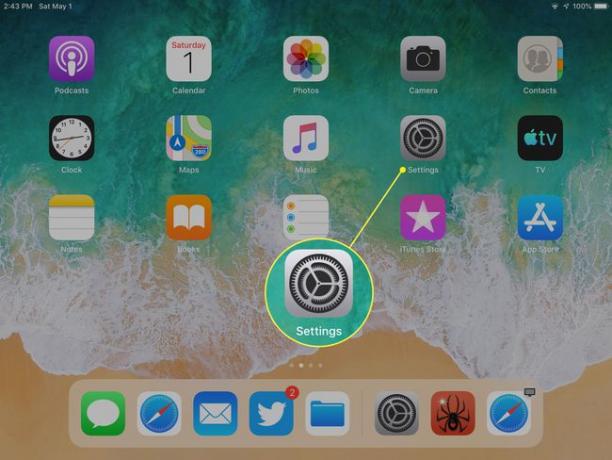
W lewym okienku dotknij Ogólny.
-
Przejdź do Użyj przełącznika bocznego, aby sekcji i dotknij jednego z nich Zablokuj obrót lub Niemy aby wybrać funkcję, której chcesz użyć za pomocą przełącznika bocznego.
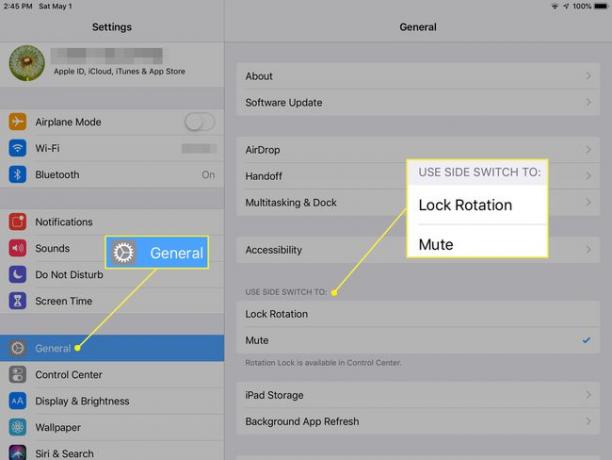
Gdy używasz przełącznika bocznego, iPad albo blokuje obrót, aby ekran nie obracał się podczas przesuwania, albo wszystko wycisza dźwięk z iPada, w zależności od Twojego wyboru.
Jeśli Twój iPad nie ma przełącznika bocznego
Dążenie Apple do ograniczenia liczby przycisków sprzętowych na iPadzie doprowadziło do zaprzestania stosowania przełącznika bocznego wraz z wprowadzeniem iPada Air 2 i iPada Mini 4. Modele iPada Pro również nie mają przełącznika bocznego.
Na nowszych iPadach ukryte Centrum sterowania zapewnia szybki dostęp do tych i innych funkcji, takich jak zmiana głośności iPada, przechodzenie do następnego utworu, włączanie i wyłączanie Bluetooth oraz dostęp do Zrzut powietrza i funkcje AirPlay.
-
Przejdź do prawego górnego rogu ekranu i przesuń palcem w dół, aby otworzyć Centrum sterowania. Na iPadzie z systemem iOS 9, 8 lub 7 przesuń palcem w górę od dołu ekranu, aby otworzyć Centrum sterowania.
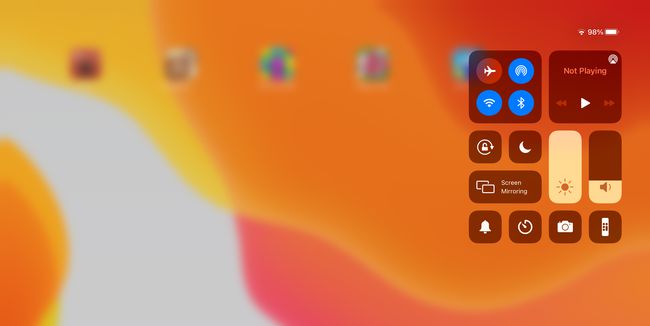
-
Stuknij w Blokada obrotu ikonę, aby włączyć lub wyłączyć funkcję blokady orientacji. To ten, który wygląda jak mały zamek z otaczającą go strzałą. Po włączeniu blokady obrotu ekran blokuje się w dowolnej pozycji.
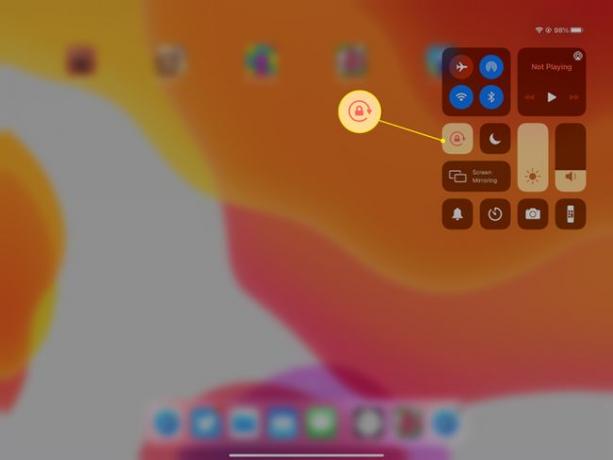
-
Stuknij w Tryb cichy przycisk, aby wyciszyć iPada. Ta ikona przypomina dzwonek. Po włączeniu zmienia kolor na czerwony.
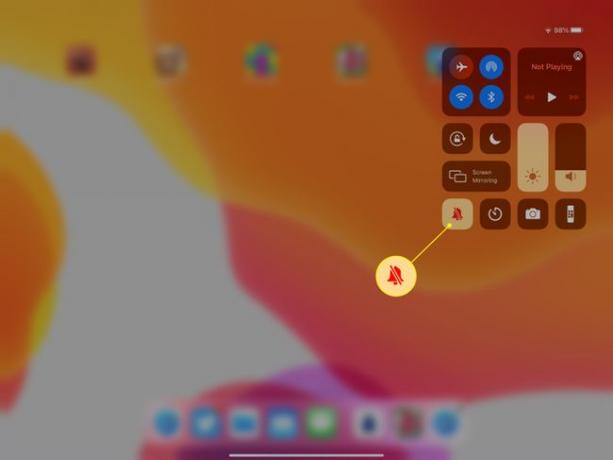
W niektórych wersjach systemu iOS ikona blokady obrotu nie pojawia się w Centrum sterowania iPadów wyposażonych w przełącznik boczny.
